[Vyřešeno] Jak odstranit vodoznak CamScanner z naskenovaného PDF a obrázku
CamScanner je mobilní aplikace, která vám pomůže skenovat dokumenty pomocí fotoaparátu jejich chytrých telefonů. Rychle zachycuje dokumenty, účtenky, poznámky a další materiály a převádí je do souborů PDF nebo obrázků. Uživatelé pak mohou tyto dokumenty digitálně upravovat, komentovat a sdílet. Tato aplikace bude obsahovat vodoznak na dokumentech pro uživatele, kteří využívají bezplatnou verzi aplikace. Pokud chcete používat naskenované obrázky nebo soubory PDF bez vodoznaku, jste na správném místě. Zde se podělíme o 3 způsoby odstranění vodoznak CamScanner z PDF a obrázku.

- SEZNAM PRŮVODCE
- Část 1. Jak odstranit vodoznak CamScanner předplatným
- Část 2. Jak zdarma odstranit vodoznak CamScanner z obrázku online
- Část 3. Jak zdarma odstranit vodoznak CamScanner z PDF online
- Část 4. Nejčastější dotazy
Část 1. Jak odstranit vodoznak CamScanner předplatným
Když používáte bezplatnou verzi CamScanner, bude obsahovat vodoznak na dokumentech. Vodoznak vás vybízí k upgradu na prémiovou verzi, která obvykle vodoznak odstraní a nabídne další funkce. Nejpřímějším způsobem, jak odstranit logo CamScanner z PDF nebo obrázků, je předplatné.
Musíte si stáhnout tuto aplikaci a provést předplatné na svém mobilním telefonu prostřednictvím následujících podrobností o cenách.
◆ Měsíční předplatné: $4,99 měsíčně
◆ Roční předplatné: $35,99 na první rok a $49,99 za rok poté
◆ Prémiový účet: $4,99 za měsíc, $59,99 na jeden rok nebo $49,99 za rok
◆ Doživotní povolení: $299
Část 2. Jak zdarma odstranit vodoznak CamScanner z obrázku online
Jistě, pokud nemáte v plánu utrácet peníze za tuto aplikaci, můžete vyzkoušet bezplatný nástroj. ArkThinker Odstraňovač vodoznaků online je freeware pro vymazání vodoznaku CamScanner z obrázku. Je to snadný nástroj, který lze používat na webu z jakéhokoli zařízení, včetně počítače a mobilního telefonu, které umí otevřít prohlížeč. A co víc, tento nástroj podporuje formáty JPG, PNG a další, aby zvládl téměř všechny typy odstranění vodoznaku z obrázku.
Navštivte bezplatný online odstraňovač vodoznaků CamScanner z vašeho prohlížeče na vašem zařízení. Nahrajte naskenovaný obrázek CamScanner kliknutím na Přidat soubor na začátek knoflík.
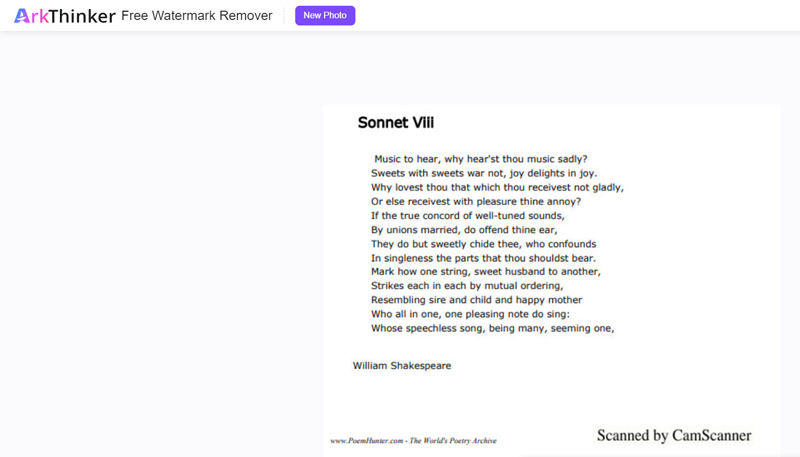
Vyberte a klikněte na nástroj štětec a pohybem myši nakreslete oblast vodoznaku CamScanner.
Poté klikněte na Odstranit ve spodní části spustíte proces odstranění vodoznaku.
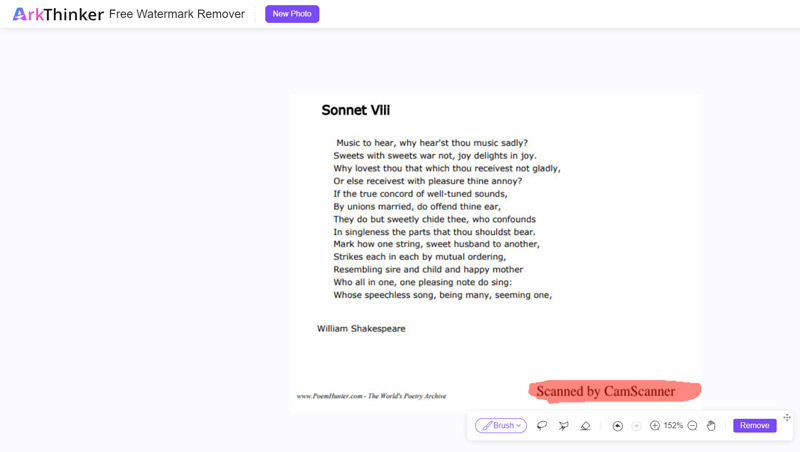
Jakmile bude vodoznak automaticky vymazán, můžete si zobrazit náhled výsledku. Pokud s ním nejste spokojeni, opakujte kroky výběru nástroje pro štětce, abyste otřeli oblast vodoznaku, dokud nebudete spokojeni.
Nakonec exportujte svůj obrázek CamScanner bez vodoznaku kliknutím na Stažení knoflík.
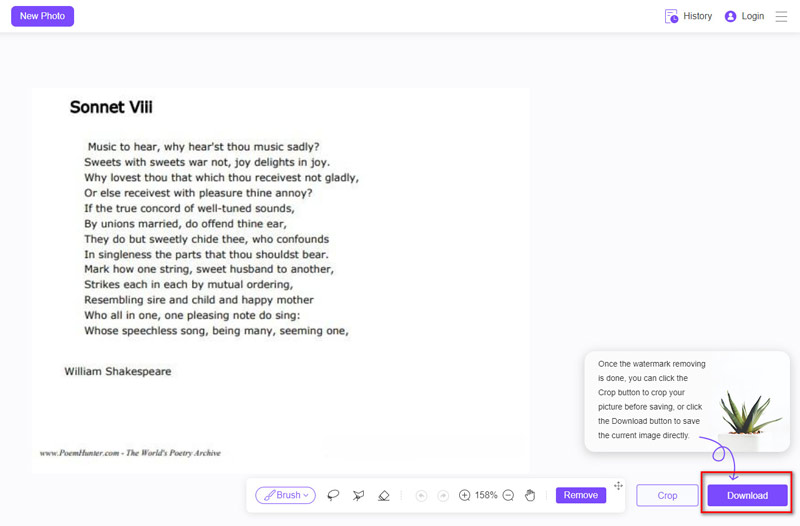
Pokud je velikost souboru obrázku CamScanner větší než 5 MB, musíte se k tomuto nástroji přihlásit. Ale stále je zdarma k použití a šetří vaši kapsu.
Část 3. Jak zdarma odstranit vodoznak CamScanner z PDF online
Podobně, když chcete odstranit vodoznak ze souboru CamScanner PDF, můžete vyzkoušet jiný bezplatný online nástroj, pdfFiller. Je to online nástroj určený pro snadné odstranění vodoznaku z PDF. Kromě odstranění vodoznaku poskytuje pdfFiller řadu funkcí, jako je psaní, mazání, zvýrazňování a kreslení během procesu úprav.
Importujte svůj soubor PDF CamScanner přetažením z místního disku v počítači nebo nahráním z takových cloudových služeb, jako je Dropbox, Disk Google, OneDrive nebo jiné.
Během procesu úpravy dokumentu jednoduše dvakrát klikněte na vodoznak CamScanner a poté vyberte Vymazat ikonu pro efektivní odstranění vodoznaku z PDF.
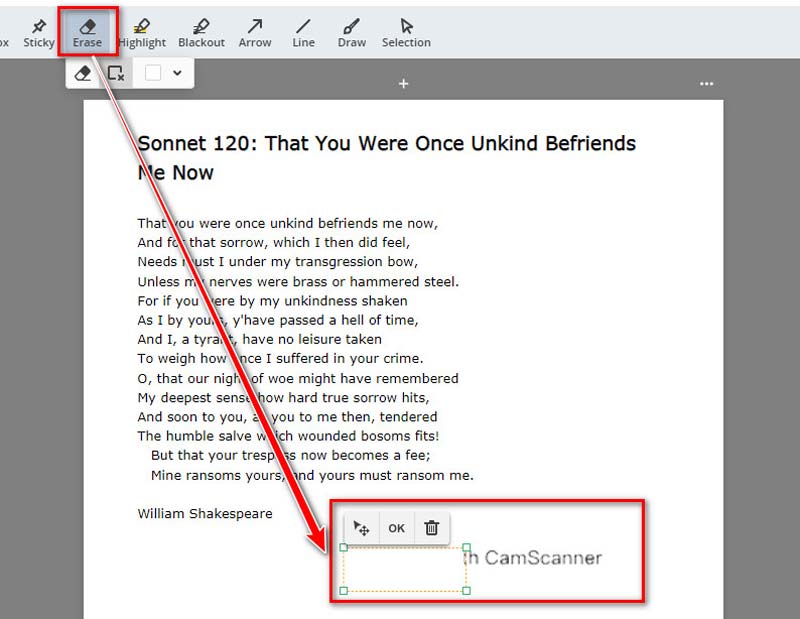
Jakmile je vodoznak CamScanner vymazán, můžete soubor CamScanner PDF sdílet bez vodoznaku nebo jej uložit jako soubor PDF.
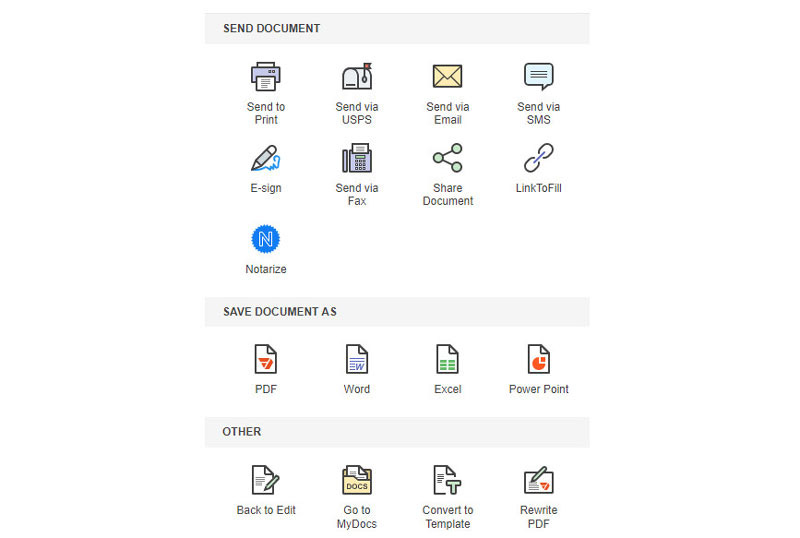
Vezměte prosím na vědomí, že pro přístup k této službě a export souboru PDF je nutné se na webové stránce zaregistrovat. Je nutné předplatné, počínaje $9 měsíčně. Také doba zpracování pro odstranění vodoznaku CamScanner závisí na velikosti souboru a rychlosti připojení k internetu. Chcete-li odstranit vodoznak z mobilního telefonu, měli byste použít aplikaci pro odstranění vodoznaku.
Část 4. Nejčastější dotazy
Je používání CamScanner bezpečné?
CamScanner se zabýval předchozími bezpečnostními problémy souvisejícími s malwarem nalezeným v některých verzích aplikace. Po odstranění z Google Play Store v roce 2019 kvůli odhalení škodlivého kódu v reklamní knihovně třetí strany CamScanner tvrdil, že odstranil závadný kód a posílil svá bezpečnostní opatření. Následující verze aplikace byly obnoveny do Obchodu Play. Stejně jako u každé aplikace je vhodné stáhnout z důvěryhodných zdrojů a zvážit další bezpečnostní opatření pro citlivé dokumenty.
Musím za CamScanner basic platit?
CamScanner nabízí základní verzi, kterou mohou uživatelé používat zdarma. Tato základní verze poskytuje základní funkce skenování a omezené možnosti cloudového úložiště. Uživatelé mají přístup k základním funkcím, aniž by museli za aplikaci platit, ale mohou narazit na určitá omezení a reklamy.
Jaká jsou omezení bezplatné verze CamScanner?
Mezi omezení bezplatné verze CamScanner často patří vodoznaky, skenování nižší kvality, omezené nástroje pro úpravy, nižší kapacita úložiště pro cloudové úložiště a přítomnost vodoznaků na naskenovaných dokumentech. Uživatelé bezplatné verze se navíc mohou v aplikaci setkat s reklamami. Tato omezení jsou obvykle řešena v prémiové verzi, která nabízí komplexnější sadu funkcí a tato omezení odstraňuje.
Závěr
Použití naskenovaného PDF CamScanner nebo obrazových souborů bez vodoznaku pro vaše osobní použití je snadné. Tento článek sdílí bezplatné a předplatné metody, jak toho dosáhnout. Měli byste však dodržovat zákonnost Odstranění vodoznaku CamScanner na smluvní podmínky aplikace a dodržování práv duševního vlastnictví. I když se odstranění vodoznaku bez oprávnění může zdát jako rychlá oprava, nese to právní rizika a potenciální důsledky.
Co si myslíte o tomto příspěvku? Kliknutím ohodnotíte tento příspěvek.
Vynikající
Hodnocení: 4.9 / 5 (na základě 473 hlasy)
Najděte další řešení
2 efektivní způsoby odstranění vodoznaků obrázku a textu z PNG Co a jak používat fotografický vodoznak Jak odstranit vodoznak Prestige Portraits Různé způsoby, jak změnit rozlišení obrázku na Androidu 2 způsoby, jak odstranit vodoznak z iStock Photos 3 efektivní způsoby odstranění vodoznaku z PowerPointuRelativní články
- Upravit obrázek
- Jak upravovat a ořezávat animované GIFy pomocí 4 účinných způsobů
- 10 konvertorů GIF pro převod mezi obrázky/videi a GIFy
- Nejlepší nástroje pro editor GIF vhodné pro všechny počítače a zařízení
- Jak vytvořit GIF z obrázků na počítači a mobilním telefonu
- Rychlé kroky, jak přidat text do GIF pomocí nástrojů Caption Maker
- Přidat hudbu do GIF: Po převodu začlenit hudbu do GIFu
- GIF Resizer: Nejlepší nástroje pro změnu velikosti animovaného GIF
- [6 Tools] Jak nastavit změnu smyčky GIF a přehrávat ji navždy
- GIF Cutter: Jak řezat GIF pomocí jednoduchých a rychlých metod
- Jak odstranit vodoznak Alamy z obrázků (100% funkční)



